《3D max》中孤立、锁定、冻结怎么用
来源:网络收集 点击: 时间:2024-12-30第一:孤立显示;它的快捷键为alt+q, 它的作用就是在复杂的操作场景中,我们可以单独显示你想修改操作的物体,方法:选中想独立显示的物体,按下方的灯泡按扭,即可孤立显示。如图1我们想独立显示这个抽屉。图2为孤立显示后的结果。这时可以单独对其操作修改了。
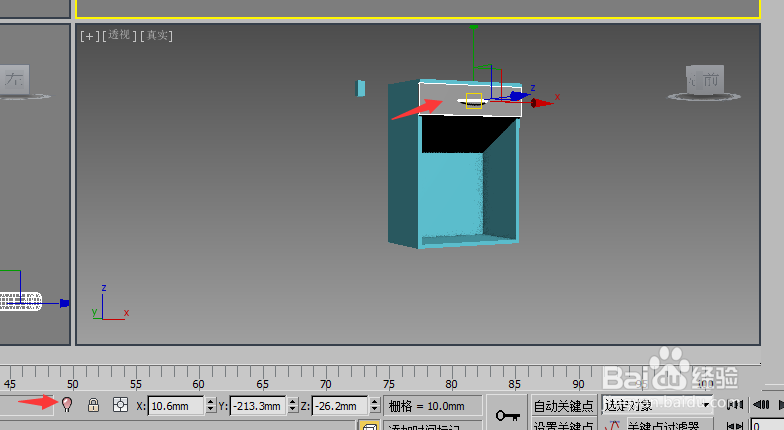
 2/7
2/7第二:锁定;它的快捷键为空格键,作用是在复杂的操作场景中,锁定某一物体只能对其进行操作修改,这样可以避免误操作其它的物体。方法:选中物体,点击下方的小锁子图标,即可。如图。
 3/7
3/7第三:冻结;它的作用是冻结选定物体,冻结后它就不能被选择、编辑和删除了,一般用于场景的冻结,避免误操作使场景发生改变。方法:选择物体并点鼠标右键,选择“冻结当前选择”物体就会以灰色状态显示,如图。
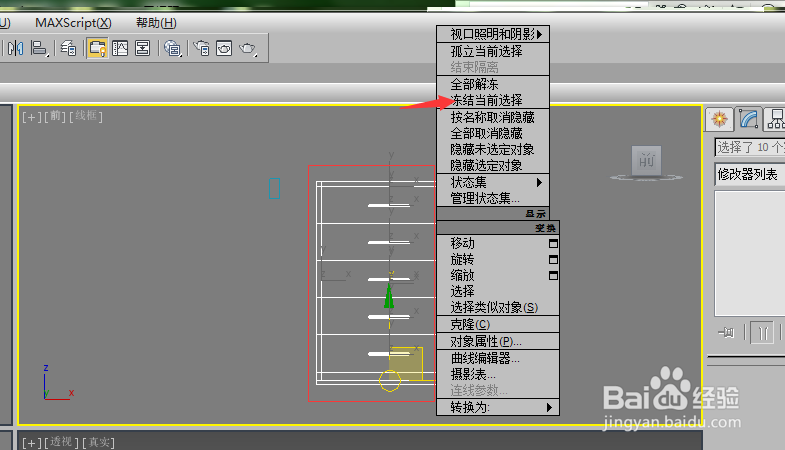
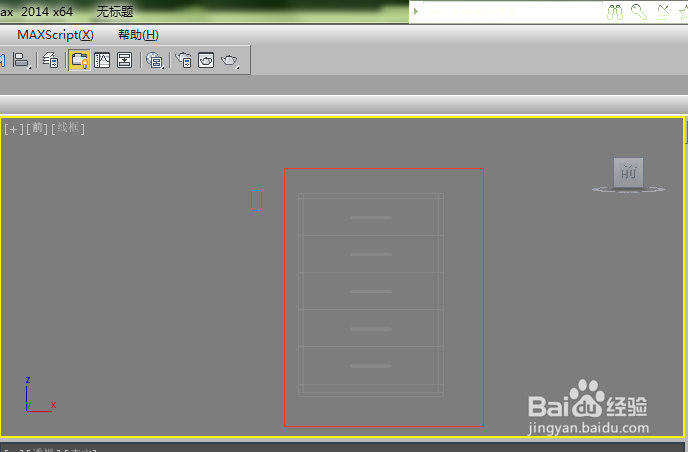 4/7
4/7第四;解冻;当前物体或多个物体被冻结后,如果需要解冻,有两种方法,第一:在任意视图的空白处点鼠标右键,选择“全部解冻”,即可解冻所有被冻结的物体,如图。
 5/7
5/7第二种是单独解冻某个物体,这时点击右侧”显示“按扭,找到下面的冻结,“按点击解冻”,这样,你点击哪物体,它就会被解冻。如图
 6/7
6/7再者,被冻结的物体虽然不能操作,但是可以被捕捉到,设置方法:在捕捉开关上点右键,弹出的对话框中选择“选项”,下方“捕捉到冻结对象”前打勾,即可。如图,这时你再把鼠标放到冻结的物体上就能捕捉到顶点或其它了。
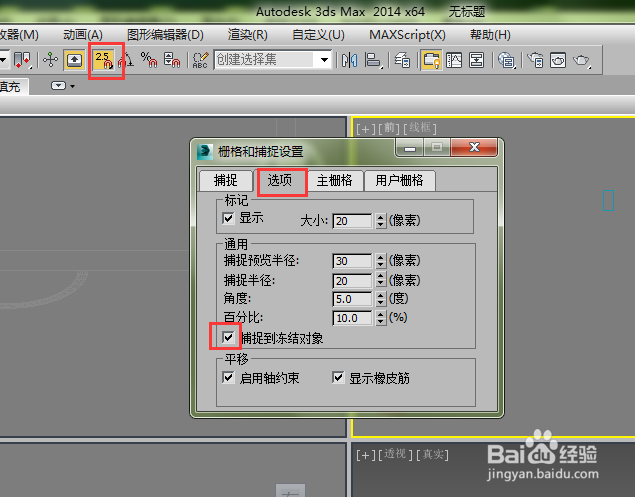 7/7
7/7这些辅助操作,一般都用于比较复杂的场景中,为了避免误操作,使工作效率更高。
注意事项如果帮到您了,请投票点赞哦谢谢!
孤立锁定冻结版权声明:
1、本文系转载,版权归原作者所有,旨在传递信息,不代表看本站的观点和立场。
2、本站仅提供信息发布平台,不承担相关法律责任。
3、若侵犯您的版权或隐私,请联系本站管理员删除。
4、文章链接:http://www.1haoku.cn/art_1230141.html
 订阅
订阅